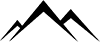Um einen Multi-Boot-Stick zu erstellen, schieben Sie einfach mehrere Images auf einen USB-Stick. Ein cleveres Tool erledigt den Rest und generiert daraus ein übersichtliches Boot-Menü.
Mit einem Multi-Boot-Stick lassen sich bequem und mühelos Linux-Distributionen ausprobieren, Rettungssysteme bereithalten und ein abgespecktes Zweit-Windows ablegen. Mit Ventoy lassen sich ISO-Images booten, ohne sie umständlich auszupacken auf USB-Sticks zu installieren. Das Tool kann auch mit Formaten wie WIM, IMG und VHD umgehen, unterstützt UEFI und Secure Boot und kann zudem mit ISO-Images umgehen, die größer als vier GByte sind. Für Benutzer, die gerne immer wieder neue Distributionen ausprobieren, gibt es den Begriff des Distro-Hoppers. Doch Distro-Hopping ist sehr arbeits- und zeitaufwendig. Viel einfacher wäre es doch, wenn man ein aus dem Internet heruntergeladenes ISO-Image einfach auf einen USB-Stick kopieren und dann direkt von dort aus booten könnte. Ein solcher USB-Stick kann dann gleich einen bunten Strauß von Systemen bieten. Genau das bietet das Tool Ventoy. Sie müssen die Image-Dateien einfach nur auf den USB-Stick verschieben und nicht wie üblich entpacken oder gar komplett installieren.
Schließen Sie einen USB-Stick an den PC an und bedenken Sie, dass alle darauf befindlichen Daten verloren gehen. Er sollte mindestens 64 GByte Speicherplatz bieten, um mehreren Systemen ausreichend Platz zu bieten. Laden Sie das Tool herunter und führen Sie dann die Datei »Ventoy2Disk.exe« aus. Über den Menüpunkt »Language« lässt sich zunächst Deutsch als Sprache einstellen. Um den Multi-Boot-Stick über Ventoy einzurichten, wählen Sie ihn in der Drop¬down-Lis¬te unter »Gerät« aus. Praktisch: Ventoy zeigt nur Wechseldatenträger an, sodass es unmöglich ist, aus Versehen die Windows-Partition zu schreddern. Ventoy kommt übrigens auch mit externen Festplatten zurecht. Wenn Sie ein System mit Secure Boot verwenden, dann stellen Sie sicher, dass bei »Optionen« der Punkt »Secure Boot« aktiv ist. Dann klicken Sie auf den Button »Installieren«. Nach der eindringlichen Warnung, dass alle Daten gelöscht werden, formatiert das Tool den Stick und unterteilt den Datenträger in zwei Partitionen: eine mit einem exFAT- und eine weitere mit einem FAT-Dateisystem. Letztere ist standardmäßig inaktiv. Die Images landen auf der exFAT-Partition. […]
Workshop für Chip